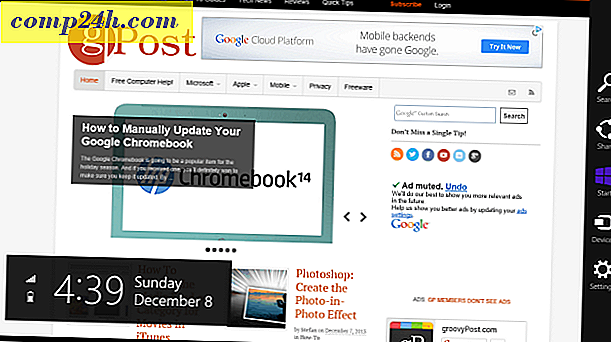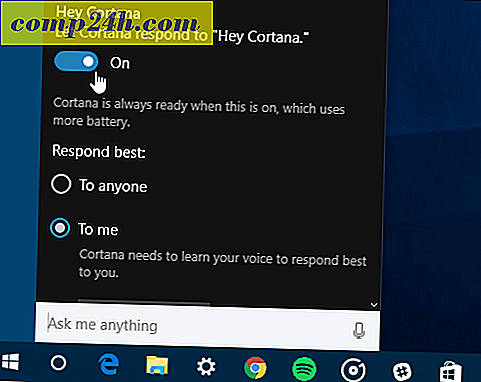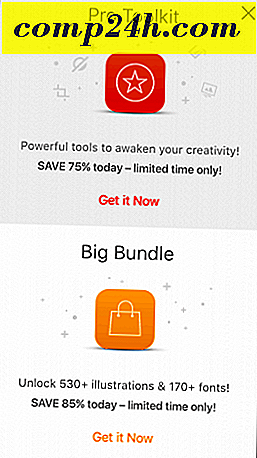Sådan begynder du at bruge Google Drev
Google Drev har været på alle nyhedswebsteder siden den blev officielt udgivet i går. Hvis du har aktiveret din konto aktiveret (min blev aktiveret om et par timer), er det meget nemt at begynde at bruge det med det samme. Jeg har lavet en hurtig screenshot-tur for at komme i gang med Google Drev.

Hvis du har modtaget den e-mail, skal du bare gå til Google Drev-siden, og du får en side, der ligner den nedenfor. Klik nu på Gå til Google Drev øverst til højre i vinduet.

Derefter ses en velkomst til Google Drev-besked, og du kan se promo-videoen, hvis du vil have det. Klik på Prøv Google Drev. 
Du kommer til din Google Drev, og du vil bemærke, at alle dine Google Dokumenter allerede er synkroniseret med tjenesten.

Herfra kan du stadig forhåndsvise og dele filer med alle, du kan lide.

Klik nu på Download Google Drive på din pc for at installere softwaren.

Læs omhyggeligt Google Drive Servicevilkårene. Der er nogle interessante sprog i de vilkår, som du måske ikke vil være enige om. Jeg har bemærket en masse kritik af vilkårene i teknologiske samfund i dag. Vi har mere på det snart.
Du har mulighed for at sende brugsstatistikker og crashrapporter automatisk. Dette er helt valgfrit, du behøver ikke acceptere dette for at bruge Google Drev. Klik på Accepter og installer.

Du får en lille fil, under 1 MB eksekverbar fil, der er downloadet til dit system. Dobbeltklik på det for at starte download- og installationsprocessen. Det tager mindre end et minut.


Når alt er installeret, bliver du bedt om at logge ind med din Google Email og adgangskode. Hvis du er den eneste, der bruger computeren, foreslår jeg, at du kontrollerer Stay Signed In.

Her kommer den væsentlige del, hvor du konfigurerer den måde, softwaren fungerer på. Klik på Næste på det første skærmbillede, så du får besked om, at der oprettes en mappe på din computer.

På Komme i gang (2 af 2) Jeg klikkede på Advanced Setup. Jeg vil gerne vide, hvilke data denne software understøtter - snarere end bare at starte en synkronisering.

I det næste vindue kan du vælge, hvor din Google Drive-mappe vil blive placeret på din computer, samt hvilke mapper der skal synkroniseres. Du kan også afgøre, om Google Docs-filer bliver synkroniseret. Også hvis du vil starte softwaren automatisk, når computerens computer starter.

Når du har klikket på Start synkronisering, bliver de filer, du lægger i din Google Drev-mappe, synkroniseret til din konto (op til 5 GB, hvis du er på den gratis plan, hvis du har brug for mere plads, er priserne her.
Gentag disse trin på alle computere, du vil synkronisere med Google Drev.
Android App til Google Drev
Der er også en groovy Google Drive Android-app, der erstattede min Google Docs-app. Jeg anbefaler denne app til alle, der bruger Google Drev og en Android-enhed. Du kan installere det på din Android-enhed fra Google Play, her.
Det giver dig også adgang til alle dine filer og mapper på Google Drev. Plus vælg hvilke dokumenter der vil være tilgængelige offline for de sjældne gange, du ikke har internetadgang.


Opsætning af Google Drive er lige frem, og jeg kunne begynde at bruge det hurtigt. Jeg har bemærket uploadhastigheden til at være langsommere end Dropbox, men det kan man forvente, da Googles servere er under en tung belastning.
Dette har været lang tid at komme til Android og Google-brugere. Hvis du foretrækker at bruge Microsoft-produkter, skal du tjekke Windows SkyDrive App til Windows, Mac og Mobile.